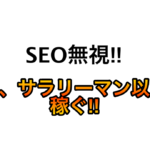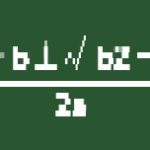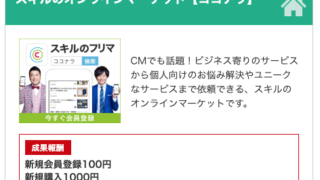桜井です。
私は今までサイドバーに力を入れればブログ収益の底上げが可能と伝えてきました。
私の場合は過去に恋愛、健康、趣味のブログなどを試してきましたが
スマホの時代であっても、サイドバーは絶大な収益効果をもたらします
現に私の場合は100万近くの報酬はサイドバーから発生しているので
その方法が気になる方はしっかり読み込んでおいてください^^
まずは簡単なマインドについて説明します。
この部分を理解できなければ、より広告効果の高いサイドバーは作れません
サイドバーを用意するメリット ・PVがあがり、SEO評価があがる
・ダイレクトに収益につながる
・サイト全体の雰囲気を掴む事ができる
といった点です。
現に私のサイトにもサイドバーがいくつかありますが
すべてにおいて収益化を可能としています^^
ですが・・・
サイドバーには収益をもたらす為のルールが存在し
それを守らなければ成果は一切発生しません。
サイドバーにコンテンツを乗せていてもダイレクトに収益が発生しない理由は
・ASPで作った商品リンクをそのまま載せている
・サイトっぽさを演出する為にただ載せている
・メリットを感じないサイドバーコンテンツの文言
まぁ あたりまえの事なんですが
この箇条書きについては、読者にそう思われるようにしてはダメって事なんです。
サイドバーの役割として大事な事は3つ1、しっかり相手に情報的メリットを伝える
2、売り込みを演出しすぎない
3、説明をはぶく努力をしている
この3つとなります。
1、2に関しては実践編で細かい落とし込みを行いますが
3の生命を省く努力については、重要でありここで説明します。
サイドバーは決められたスペースで表現をするので
どうしても、長い説明は理にかなっていない訳です。
私の場合は、サイドバーの画像にはかならず文字を入れ込みます
(そちらの方がインパクトが強くでクリック率が高いからです)
サイドバー文字打ち込みの方程式
ここでサイドバーに入れ込む文字についての方程式を伝えると
【属性が反応する単語2つ+属性が得られる成果を1つ〜2つ】記載
この方程式を守る事で、より効果的なサイドバーを作る事が可能になります。
では、実践編に移って解説していきます。
初心者の為の実践編
フォトショップや画像加工が可能な有料のソフトがある場合はそちらを利用してください
とりあえず、現時点でサイドバーを作る事が初めての方や
サイドバーを作る事が苦手な方に関しては以下のものを使ってください。
以下登録はすべて無料です。
画像文字入れ:https://www.bannerkoubou.com/
画像取得 :写真AC: https://www.photo-ac.com/
収益に効果的なサイドバーの作り方
サイドバーを作る時はどんなメリットを伝えてクリックさせるのか?」
を明確に相手に伝える必要があります。
ここで、今回の題材としては「健康食品を売りたい」との目的があり
健康食品のキラーページに誘導する目的でサイドバーを作っていきます。
では、目的をはっきりさせておきます。
サイドバーをクリックさせる目的は「痩せる、 綺麗になる」としましょう。
相手に伝えたい結果は「モテる、 -5kg」とします。
サイドバーの構成
縦長のサイドバーを作るのか?
正方形に近いサイドバーを作るのか?
概ねこの2択になります。
では、今回は正方形に近いサイドバーを作っていきましょう。
写真選び
写真ACから、イメージにあった写真を選ぶのですが
基本的には関連している画像を選ぶと効果的です。
「ダイエット成功」で検索

検索結果には色々でてきます。
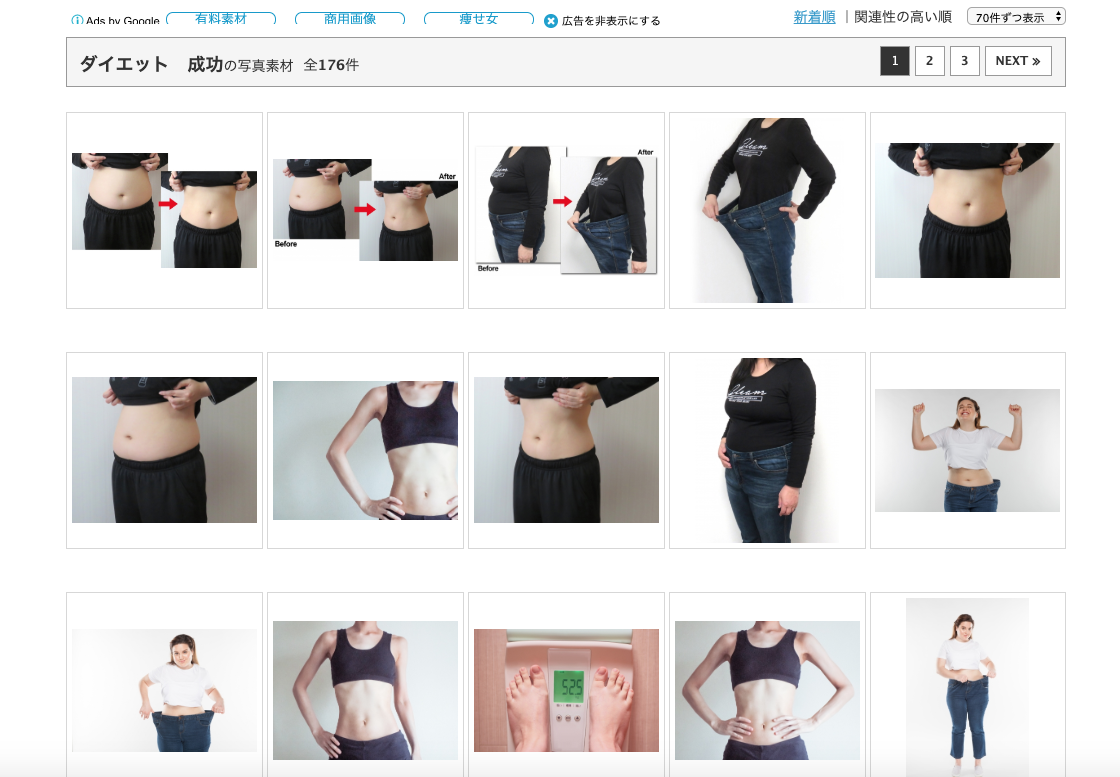
では、こちらの画像を使っていきます。

この画像はダイエットにかなりマッチしているので
使いやすいですね。
まぁ 雰囲気さえ合っていれば問題はありませんので
基本はなんでもOKですw
では、
画像文字入れ:https://www.bannerkoubou.com/ こちらのサイトで
文字入れを行なっていきます。
赤枠をクリック

該当の画像をクリックして、【開く】を選択すれば・・
画像データが入ります。

そのまま【画像を加工する】をクリック。

このような画面になります。
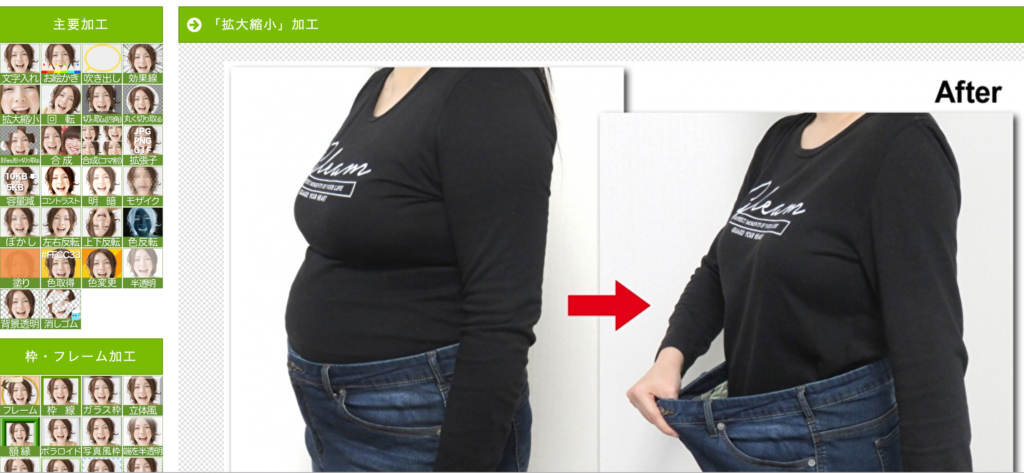
サイドバーは写真はサブであり
文字がメインと考えていますので、文字を目立たせる為に【枠を作ります】
【塗り】をクリック
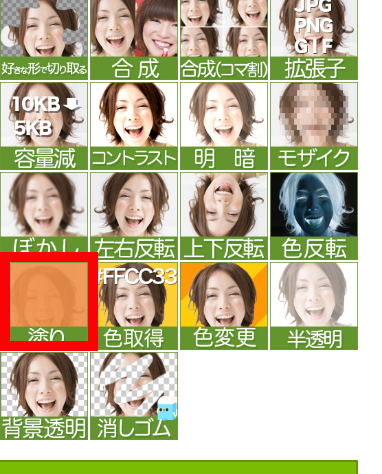
画面の下が、このように変わります。
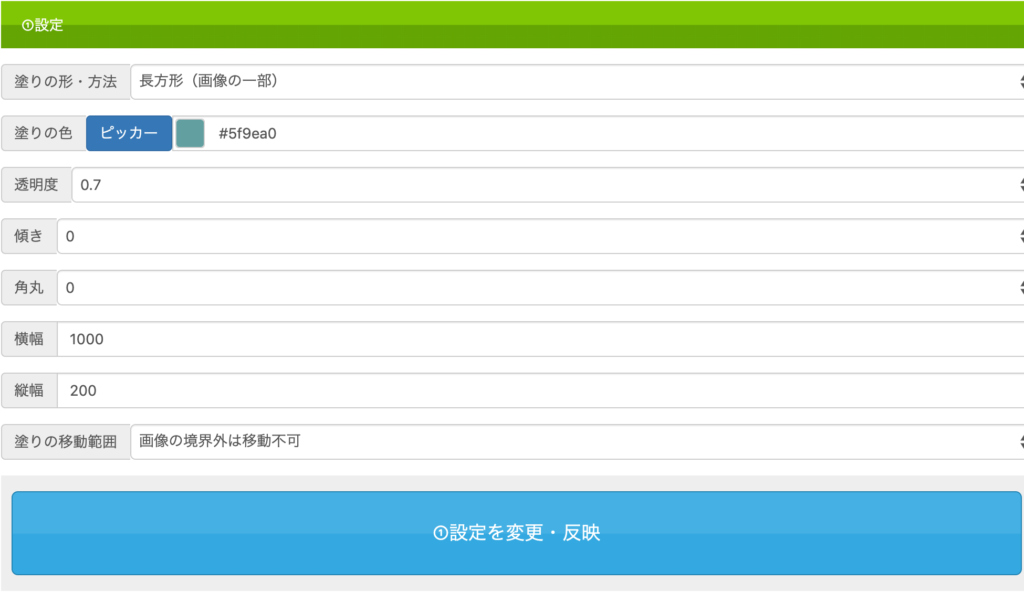
今から加工する画面のサイズはここに表示されていますので・・・
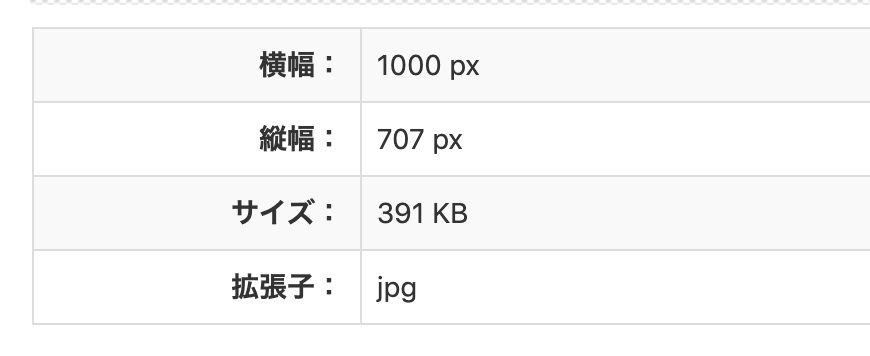
設定はこんな感じにしてみました。
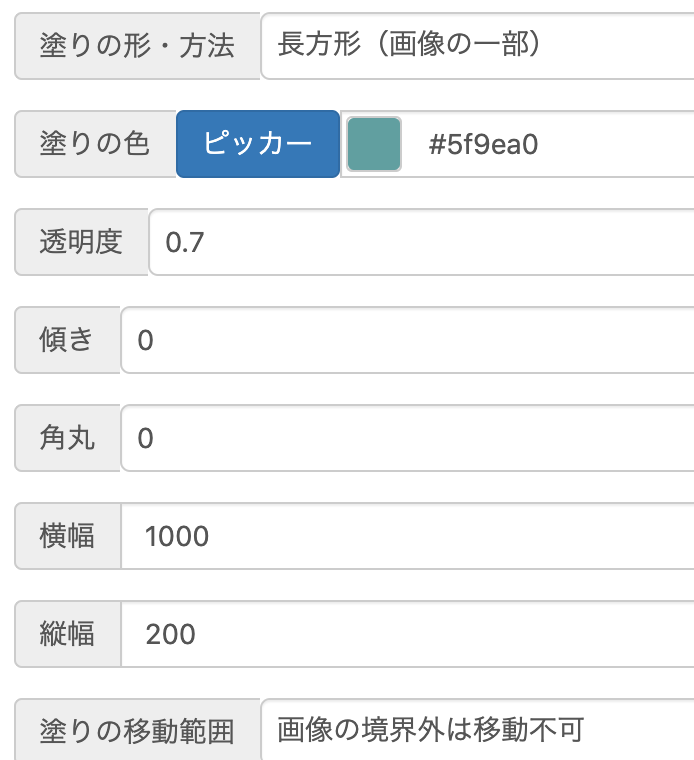
最後に・・・「設定を変更」をクリック

そこで完成したのは・・

枠ができました。
この部分に文字を打ち込みます。
完成した時点で、必ず「現在の一で塗りつぶしを確定」を押しましょう。

先ほども伝えましたが、
サイドバーをクリックさせる目的は「痩せる、 綺麗になる」
相手に伝えたい結果は「モテる、 -5kg」である為
文言は「デブから最低5kg!?モテる!痩せる飲み物」
といった感じです。
まぁ 自分の中では上記赤文字のワードの中で使える
ワードを並べた感じです
これを文字入力をします。
赤枠をクリック
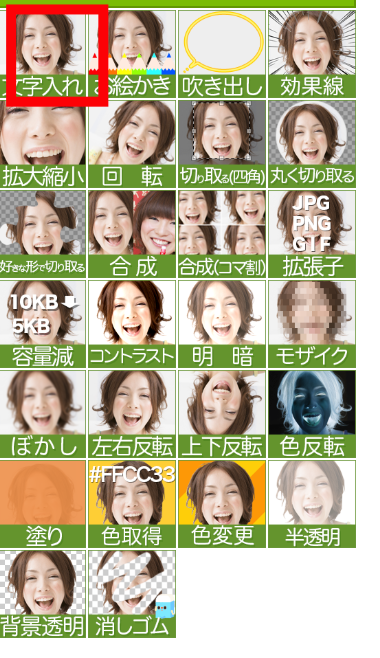
ここに文字を打ち込みます。
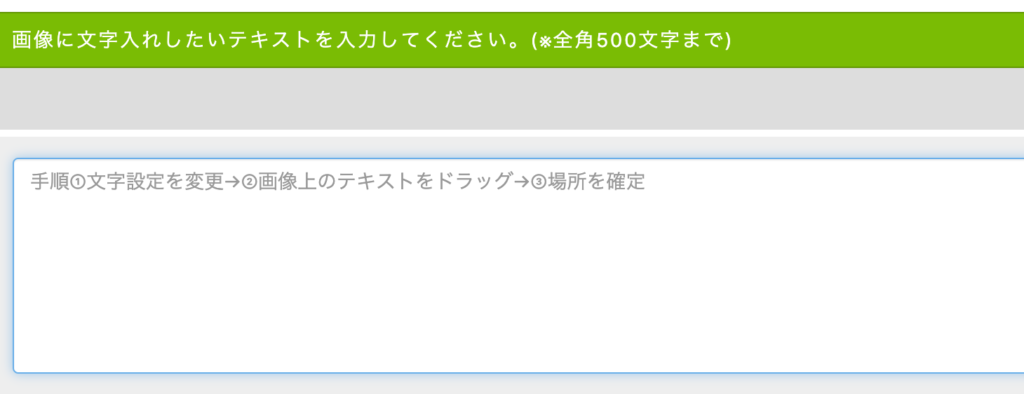
文字を打ち込んでから 文字設定を行います。
ちなみに設定はこんな感じ。
(文字打ちをクリックしてから、下の方に↓こんな感じのがあります)
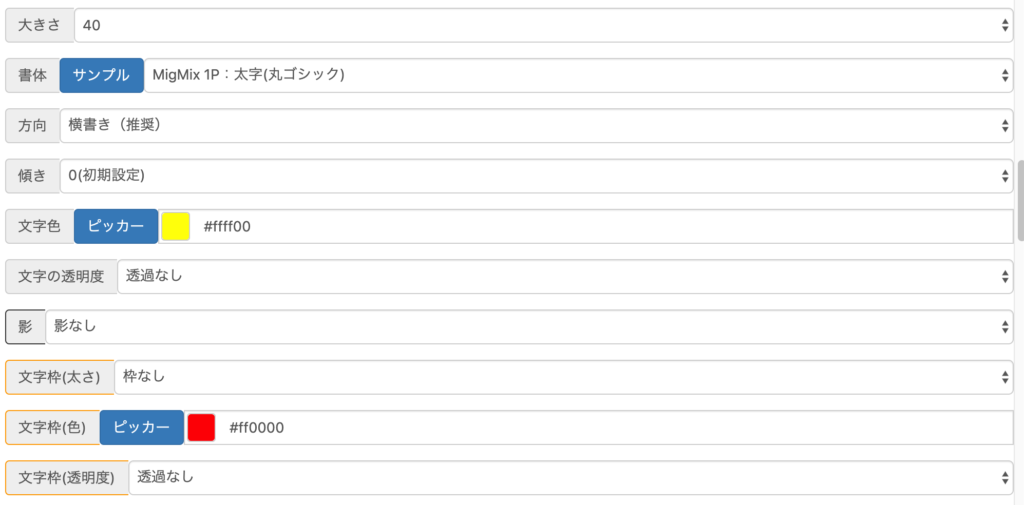
そこで 文字設定を変更をクリック
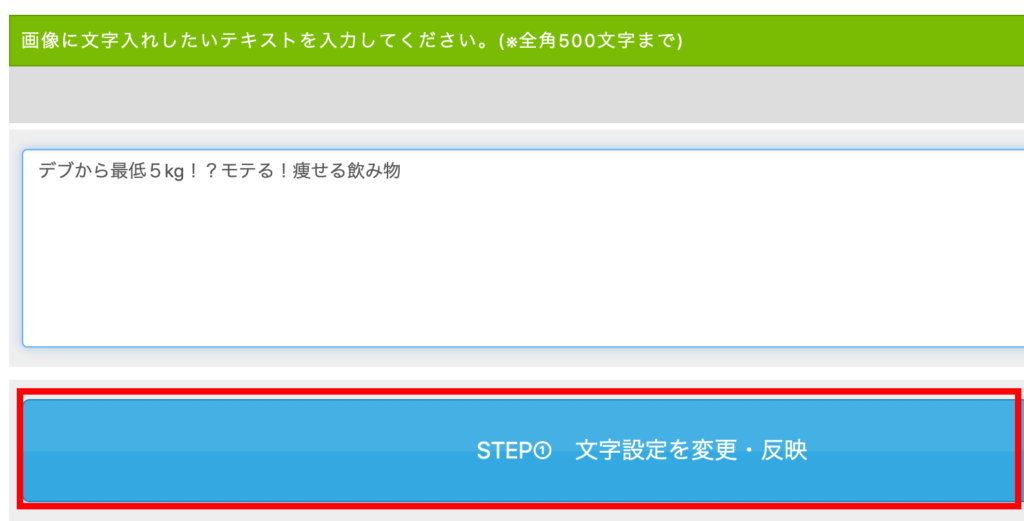
こんな感じになるので・・・・

黄色の文字を下に動かしていきます。
マウスで文字をクリックしながら、ドラッグです^^
こんな感じですね。

もう少し目立たせたいので・・・・
以下のように一部変更すると・・・

変更してから「文字設定を変更」をクリック
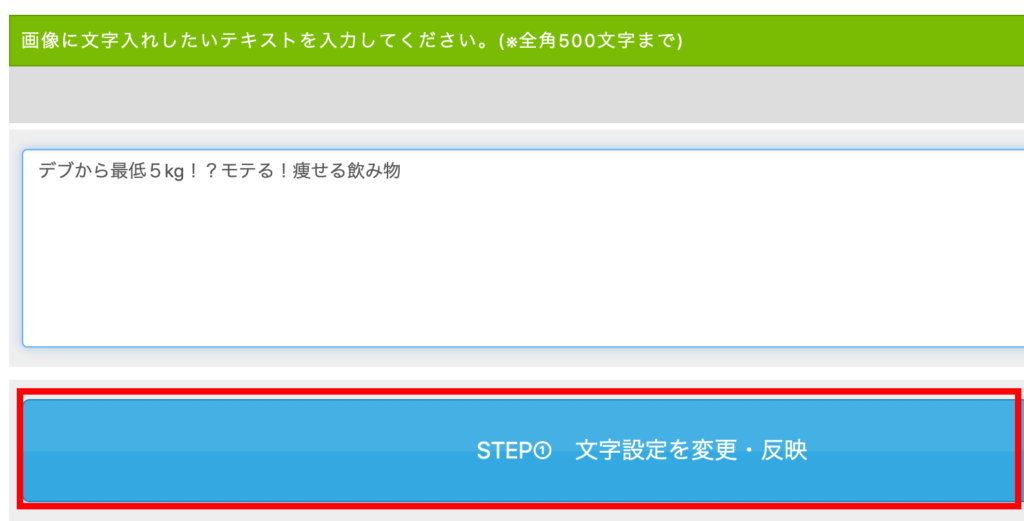

まぁ まぁ 見やすくなりましたね^^
この完成度ならサイドバーとしてあげても問題はないと思います^^
あとは、画像をリンク化すればサイドバーにも貼り付けれます^^
クリックされたら、ページが飛ぶように設定しておきましょう^^
ワードプレス 、無料ブログなど使っている方もいると思いますが
【使っているブログサービス】画像リンクの作り方で検索すれば答えはでてきます^^
ブログでは記事作りも肝心なので、成果の出やすい記事の書き方をまとめておきました
時間のある時でも確認しておいてください^^
では桜井でした^^
こんな事やってます

本メルマガの構成は
【サポートから生まれたキッカケ】+【本質に迫った解説】 これらを情報としてほぼ毎日公開します。
世の中の流れに正しく【仕掛ける】事で、皆さんの利益が いち早く倍増する為に情報を送ります。
登録はこちらをクリック https://twelfth-ex.com/rg/45101/3/